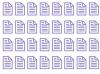Apple ne ponuja orodja za umerjanje zaslona na dotik iPada, toda ko se zaslon iPada ne obnaša pravilno, lahko popravki za odpravljanje težav poskrbijo, da bo zaslon deloval pravilno. Zaslon morda ne bo pravilno zaznal potez na dotik ali pa se odziva počasi ali neenakomerno. Pred ponovnim zagonom in ponastavitvijo naprave opravite osnovne preglede na zaslonu. Če to ne odpravi kalibracije zaslona, preverite, ali obstajajo težave z aplikacijo in pomnilnikom.
Opozorilo
Če se na zaslonu iPada pojavijo težave, ko napravo spustite ali poškodujete, popravki za odpravljanje težav morda ne bodo rešili težave. Če je zaslon ali strojna oprema iPada poškodovana, ga odnesite k pooblaščenemu Applovemu tehniku.
Preverite svojo zaščito zaslona
Če se zaslon iPada nenavadno odziva takoj po tem, ko nanesete novo zaščito za zaslon, se zaradi zaščite morda deli zaslona ne odzivajo ali se počasi odzivajo. Odstranite zaščito in preverite, ali to odpravi težavo. Zaslon očistite tudi z neabrazivno krpo, ki ne pušča vlaken. Če so na zaslonu trdovratne sledi, uporabite rahlo vlažno krpo, vendar ne uporabljajte mokre krpe ali čistilnih sredstev, ki lahko poškodujejo iPad.
Video dneva
Znova zaženite in ponastavite iPad
Če se zaradi napake v programski opremi zaslon iPada nenavadno odziva na kretnje, boste morda težavo odpravili tako, da izklopite napravo. Držite pritisnjeno Spanje / zbujanje gumb, dokler ne vidite Potisnite na možnost Izklop sporočilo. Povlecite drsnik in počakajte, da se iPad izklopi. Pritisnite na Spanje / zbujanje gumb za ponovni zagon naprave.
Če ponovni zagon ni pomemben, ponastavite iPad. Držite pritisnjeno Spanje / zbujanje in Domov gumbi skupaj. Ko vidite logotip Apple, spustite gumbe in počakajte, da se iPad ponastavi in znova zažene.
Odpravljanje težav z aplikacijami
Preverite, ali se težava pojavi samo, ko uporabljate eno določeno aplikacijo ali če se pojavi v drugih aplikacijah. Če zaslon deluje pravilno, ko uporabljate druge aplikacije, je verjetno prva aplikacija kriva.
Če ste aplikacijo uporabljali pred kratkim, še vedno deluje v ozadju. Prisilite ga, da se zapre in ga znova odprite, da vidite, ali to odpravi težavo.
Korak 1
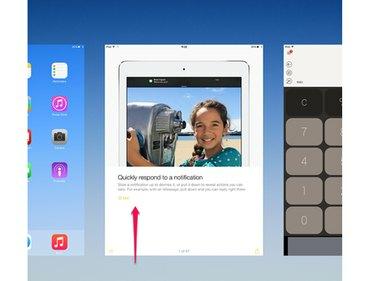
Zasluga slike: Slika z dovoljenjem Apple
Dvakrat tapnite Domov gumb, da odprete seznam nedavno zaprtih aplikacij. Pojdite na sliko aplikacije in jo povlecite navzgor, da zaprete aplikacijo.
2. korak
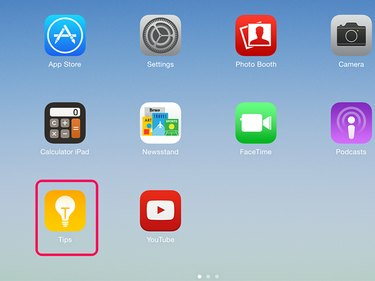
Zasluga slike: Slika z dovoljenjem Apple
Pritisnite na Domov gumb za izhod iz seznama. Znova odprite aplikacijo tako, da jo tapnete na začetnem zaslonu.
Nasvet
- Če ena aplikacija nenehno povzroča težave z zaslonom, jo izbrišite in znova namestite. Tapnite in držite aplikacijo, dokler se ne začne tresti na zaslonu. Dotaknite se X na ikoni, da ga odstranite iz iPada. Nato ga znova prenesite iz App Store. Če imate še vedno težave z zaslonom, ki se ne pojavijo pri drugih aplikacijah, se obrnite na razvijalca aplikacije.
- Če imate težave z zaslonom v več aplikacijah, prisilite, da se vse aplikacije nehajo izvajati v ozadju. To lahko odpravi nenavadne napake, zaradi katerih iPad deluje počasi ali se nenavadno odziva.
Opozorilo
Ne morete odstraniti aplikacij, ki jih Apple namesti na iPad kot del svojega iOS-a. Če ne vidite X v vogalu aplikacije, ko jo tapnete in zadržite, je ne morete izbrisati iz naprave.
Preverite zmogljivost shranjevanja
Zaslon iPada se lahko odziva počasi ali neenakomerno, če je pomnilnik naprave skoraj poln, preverite razpoložljivi prostor.
Korak 1

Zasluga slike: Slika z dovoljenjem Apple
Odprto Nastavitve in tapnite General. Dotaknite se Uporaba.
2. korak

Zasluga slike: Slika z dovoljenjem Apple
Poglej na Rabljen in Na voljo številke, da vidite, koliko prostora za shranjevanje uporabljate in koliko je prostega. Če je telefon blizu zmogljivosti, izbrišite nekaj vsebine iPada.
Nasvet
Dotaknite se Upravljanje shrambe v meniju Uporaba, da vidite, katere aplikacije uporabljajo veliko pomnilnika.
Če ne morete popraviti kalibracije zaslona, ima iPad morda okvara zaslona ali strojne opreme. Kontakt Apple podpora za nasvet.